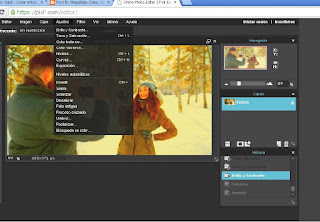¡Convirtámonos en expertos del maquillaje! Apostaría lo que fuera a que todos alguna vez hemos pensado...¿y cómo estaría yo de moren@/rubi@/pelirroj@? antes de ir a la peluquería a teñirse, o simplemente saber (por curiosidad), como nos quedarían unos ojos impresionanes de colores que llaman la atención (yo confieso que sí, que los míos los pobres son de un marrón normalito). Pues, damas y caballeros, ahora vamos a comprobarlo.
Cogemos una foto para cambiarle, primero (algo así...facilillo), los ojos:
Con la herramienta del pincel de colores, en este caso yo escogí el azul porque se veía mejor el cambio, acercamos los ojos y vamos cambiando los píxeles marrones. Consejo: os firaéis en que hay varios tonos de marrón, y como con esta herramienta basta con clicar varias veces sobre el mismo para darle un color más fuertre, os recomiendo que vayáis intercalando espontáneamente distintos azules, para que quede más realista.
Y ahora, siendo ya muy atrevidos, vamos a por el pelo por ejemplo. Voy a intentar aclarárselo un poco, tirando a rubio:
Lo hice dándole con el pincel en un color más clarito y con la herramienta de difuminar para evitar que quedara demasiado irreal. También puede intentarse creando una capa sólo del pelo y ponerla del color que se quiera; que puede que se note más.